①启动PowerPoint2013,单击菜单栏--插入--图像--相册。
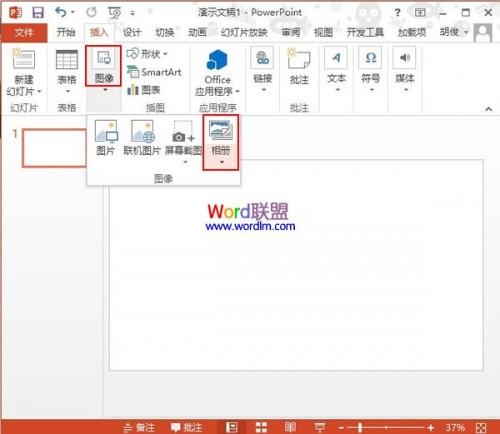
②弹出相册对话框,单击文件/磁盘按钮,选取图片打开。
在PowerPoint2003中绘制七色彩虹条形图
在PowerPoint2003中绘制七色彩虹条形图 ①启动PowerPoint2003,单击菜单栏--插入--文本框--垂直。 ②画出文本框,双击,将颜色设为红色。 ③复制粘贴,将第二个设为橙色。 ④以此类推,完成7色的设置。 ⑤调整好位置,全选,右击,组合对象。 ⑥最终我们完成了七色彩虹条形图的制作。
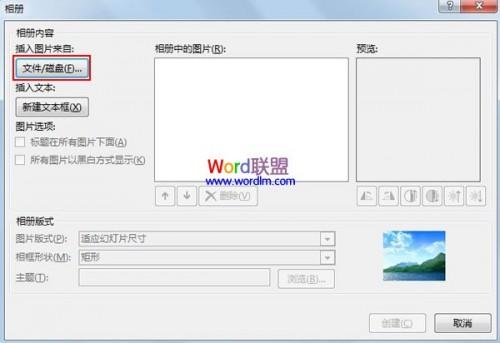
③设置相册版式,包括图片版式和相框形状。
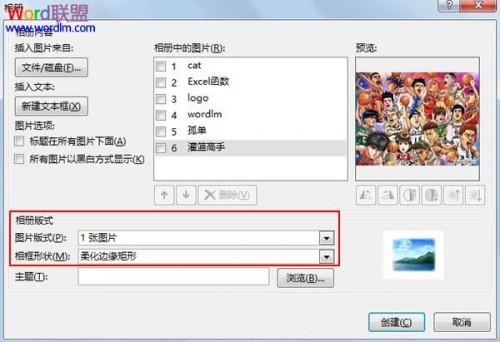
④确定之后,一个简单的相册就制作完成,大家可以看看效果。
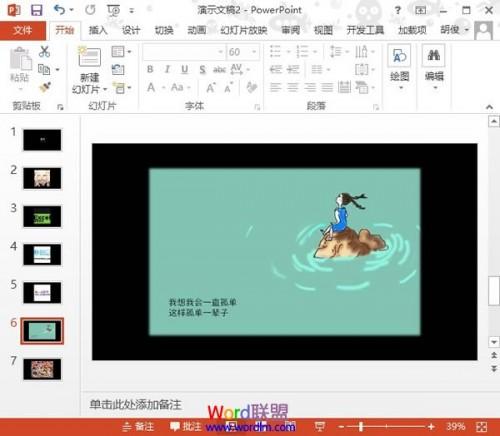
PowerPoint2013幻灯片版式的快速切换
PowerPoint2013幻灯片版式的快速切换 ①我们启动PowerPoint2013,看到默认的版式就是上下两个文本框,单击开始选项卡下的更换版式按钮。 ②在下拉菜单中选择office主题,也就是版式。 ③版式选择完成,如下图。 ④修改文字,我们还可以添加图片、图表等等。


